Cómo instalar WhatsApp en el PC de forma sencilla
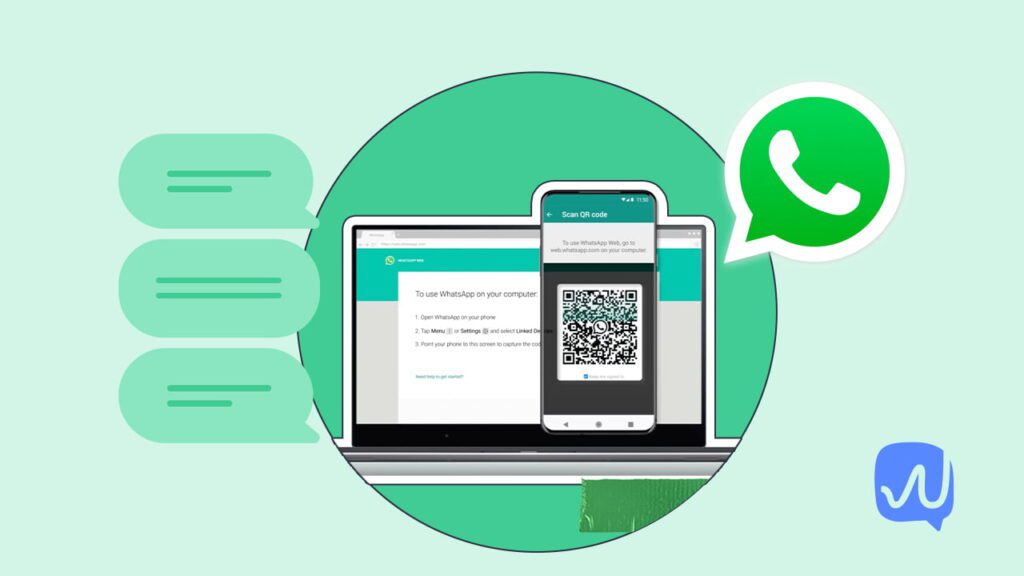
✅ Descarga el instalador desde la web oficial de WhatsApp, ábrelo, sigue las instrucciones y escanea el código QR con tu móvil. ¡Listo!
Instalar WhatsApp en el PC es un proceso relativamente sencillo que puede realizarse de dos formas principales: utilizando WhatsApp Web a través de un navegador o descargando la aplicación de escritorio. Ambas opciones permiten acceder a tus chats y contactos desde tu computadora, facilitando la comunicación mientras trabajas o estudias. A continuación, te explicaremos paso a paso cómo llevar a cabo ambas opciones.
Vamos a desglosar los métodos más eficaces para instalar y utilizar WhatsApp en tu PC. Ya sea que prefieras la comodidad de una aplicación de escritorio o la flexibilidad de la versión web, te guiaremos a través de cada paso para que puedas decidir cuál es la mejor opción para ti.
Opción 1: Usar WhatsApp Web
Paso 1: Acceder a WhatsApp Web
Abre tu navegador preferido (por ejemplo, Google Chrome, Mozilla Firefox, Microsoft Edge) y dirígete a la página oficial de WhatsApp Web.
Paso 2: Escanear el código QR
En tu teléfono móvil, abre la aplicación de WhatsApp. Ve a la opción de Menú (tres puntos verticales en la esquina superior derecha) y selecciona WhatsApp Web. Escanea el código QR que aparece en la página del navegador con la cámara de tu teléfono.
Paso 3: Sincronización
Después de escanear el código QR, tu cuenta de WhatsApp se sincronizará automáticamente con el navegador. Ahora, puedes acceder a todos tus chats y contactos directamente desde tu PC.
Opción 2: Descargar la Aplicación de Escritorio
Paso 1: Descargar la Aplicación
Visita la página oficial de WhatsApp y selecciona la opción de Descargar para Windows o Descargar para Mac, según corresponda a tu sistema operativo. También puedes buscar "WhatsApp" en la tienda de aplicaciones de Windows (Microsoft Store) o Mac (App Store).
Paso 2: Instalar la Aplicación
Una vez descargado el archivo de instalación, ábrelo y sigue las instrucciones del instalador para completar la instalación en tu computadora.
Paso 3: Iniciar Sesión
Abre la aplicación de WhatsApp en tu PC. Al igual que con WhatsApp Web, se te pedirá que escanees un código QR. Usa tu teléfono móvil para escanear el código siguiendo los mismos pasos mencionados anteriormente.
Ahora, con la aplicación instalada, tendrás acceso a todas las funciones de WhatsApp directamente desde tu escritorio, lo que puede resultar más cómodo y eficiente para el uso diario.
Consejos y Recomendaciones
- Asegúrate de tener una conexión a internet estable tanto en tu PC como en tu teléfono móvil para evitar interrupciones en la sincronización.
- Recuerda que tu teléfono necesita estar encendido y conectado a internet para que WhatsApp funcione en tu PC.
- Para mayor seguridad, cierra sesión en WhatsApp Web cuando termines de usarlo, especialmente si estás en una computadora pública o compartida.
- Si usas con frecuencia WhatsApp en el PC, la aplicación de escritorio puede ofrecerte una experiencia más estable y rápida en comparación con la versión web.
Con estas instrucciones, ahora puedes disfrutar de todas las ventajas de WhatsApp directamente desde tu PC, ya sea usando la versión web o la aplicación de escritorio. ¡Elige la opción que mejor se adapte a tus necesidades y comienza a chatear cómodamente desde tu computadora!
Requisitos mínimos de sistema para instalar WhatsApp en PC
Para poder disfrutar de WhatsApp en tu PC de forma sencilla, es imprescindible cumplir con ciertos requisitos mínimos de sistema que garanticen un funcionamiento adecuado de la aplicación. A continuación, se detallan los elementos necesarios para llevar a cabo la instalación:
- Sistema operativo compatible: Es fundamental contar con un sistema operativo que sea compatible con la versión de WhatsApp para PC. Actualmente, la aplicación es compatible con sistemas operativos como Windows 8 o posterior, macOS 10.10 o posterior, y algunas distribuciones de Linux.
- Conexión a internet estable: Para poder enviar y recibir mensajes a través de WhatsApp Web en tu PC, es necesario contar con una conexión a internet estable. Se recomienda una conexión de banda ancha para garantizar una experiencia óptima.
- Navegador web actualizado: WhatsApp Web se ejecuta a través de un navegador web, por lo que es importante asegurarse de tener una versión actualizada de navegadores como Google Chrome, Mozilla Firefox, Safari o Microsoft Edge para acceder a todas las funcionalidades de la aplicación.
Es importante tener en cuenta que, si bien existen requisitos mínimos de sistema para instalar WhatsApp en PC, estos son fáciles de cumplir y permiten a los usuarios disfrutar de la comodidad de utilizar la aplicación en una pantalla más grande y con todas sus funciones disponibles.
Pasos para descargar WhatsApp Desktop desde la web oficial
Para descargar WhatsApp Desktop desde la web oficial de forma sencilla, solo necesitas seguir estos pasos:
Paso 1: Acceder al Sitio Web Oficial de WhatsApp
Lo primero que debes hacer es ingresar al sitio web oficial de WhatsApp desde tu navegador web. Puedes hacerlo escribiendo "WhatsApp Desktop" en el motor de búsqueda de tu preferencia y seleccionando el enlace que te lleve al sitio oficial.
Paso 2: Descargar la Aplicación
Una vez en el sitio web de WhatsApp, busca la sección de descargas o la opción específica para WhatsApp Desktop. Por lo general, encontrarás un botón o enlace claramente identificado para descargar la aplicación en tu PC.
Paso 3: Instalar WhatsApp en tu PC
Una vez que la descarga haya finalizado, haz doble clic en el archivo descargado para iniciar el proceso de instalación. Sigue las instrucciones que aparecen en pantalla para completar la instalación de WhatsApp Desktop en tu computadora.
¡Listo! Ahora podrás disfrutar de la comodidad de utilizar WhatsApp en tu PC, lo que te permitirá estar conectado con tus contactos de una manera más eficiente y cómoda.
Preguntas frecuentes
¿Puedo instalar WhatsApp en mi PC?
Sí, WhatsApp tiene una versión web y una aplicación de escritorio que te permiten utilizarlo desde tu computadora.
¿Es necesario tener un teléfono para usar WhatsApp en el PC?
Sí, para usar WhatsApp en el PC necesitas tener la aplicación instalada en tu teléfono y escanear un código QR para vincularla.
¿Qué ventajas tiene utilizar WhatsApp en el PC?
Al usar WhatsApp en el PC, puedes escribir más cómodamente con el teclado, acceder a tus conversaciones rápidamente y compartir archivos más fácilmente.
¿Es seguro utilizar WhatsApp en el PC?
Sí, WhatsApp en el PC utiliza el cifrado de extremo a extremo para garantizar la seguridad y privacidad de tus conversaciones.
¿Se pueden realizar videollamadas desde WhatsApp en el PC?
Actualmente, WhatsApp en el PC solo permite realizar videollamadas a través de la versión web en navegadores como Google Chrome.
¿Se pueden enviar archivos desde WhatsApp en el PC?
Sí, puedes enviar archivos como fotos, videos, documentos, y más desde WhatsApp en el PC de la misma forma que en la aplicación móvil.
- Descarga la aplicación de WhatsApp para escritorio desde su página oficial.
- Escanea el código QR con tu teléfono para vincular la cuenta de WhatsApp en el PC.
- Disfruta de todas las funciones de WhatsApp en tu computadora de forma sencilla.
- Utiliza el teclado de tu PC para escribir mensajes más rápidamente.
- Accede a tus conversaciones y contactos de forma rápida y cómoda desde la pantalla de tu computadora.
¡Déjanos tus comentarios y comparte tus experiencias al utilizar WhatsApp en el PC! No olvides revisar otros artículos de nuestra web sobre tecnología que te pueden interesar.

Recomendado